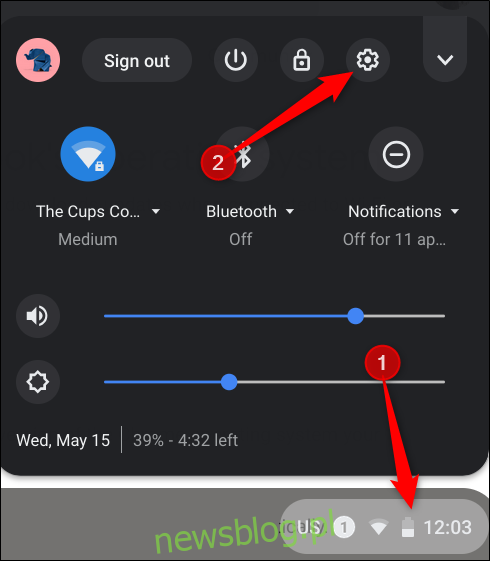System operacyjny Chrome zwykle przełącza system operacyjny w tryb uśpienia o niskim zużyciu energii po zamknięciu pokrywy. Może to być problematyczne, jeśli podłączysz laptopa do monitora zewnętrznego. Oto, jak zapobiec zasypianiu Chromebooka po zamknięciu pokrywy.
Zanim zaczniemy, konieczne zastrzeżenie: zamknięcie pokrywy laptopa i wrzucenie go do torby, gdy jest jeszcze włączona, może spowodować poważne problemy z powodu słabego krążenia lub zablokowania otworów wentylacyjnych. Twój laptop będzie nadal działał, marnując baterię i potencjalnie nawet przegrzewając się w torbie. Będziesz musiał ręcznie uśpić laptopa lub wyłączyć go za pomocą przycisku zasilania lub opcji w menu Zasilanie, zamiast po prostu zamknąć pokrywę.
Dodatkowo, jeśli używasz Chromebooka w szkole lub pracy, możesz nie mieć możliwości zmiany ustawienia uśpienia. Aby uzyskać dodatkową pomoc, skontaktuj się z administratorem systemu.
Aby zmienić domyślne zachowanie systemu operacyjnego Chrome po zamknięciu pokrywy, kliknij obszar zegara, aby otworzyć zasobnik systemowy, a następnie kliknij tryb Ustawienia.
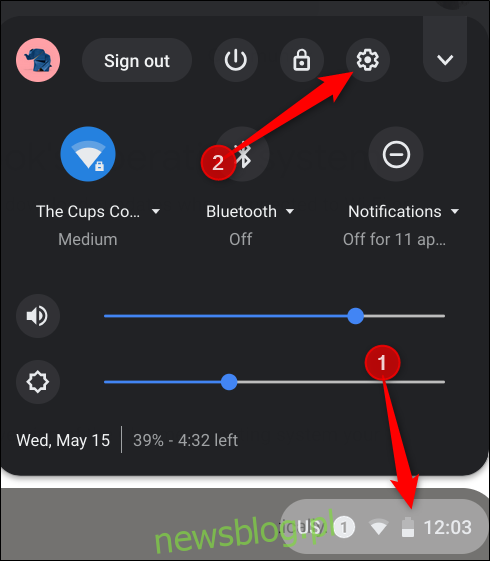
Przewiń w dół i w sekcji Urządzenie kliknij „Zasilanie”.
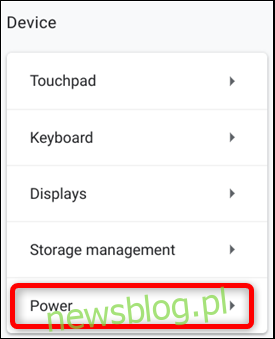
Przestaw przełącznik obok „Uśpij, gdy pokrywa jest zamknięta” do pozycji Wył.
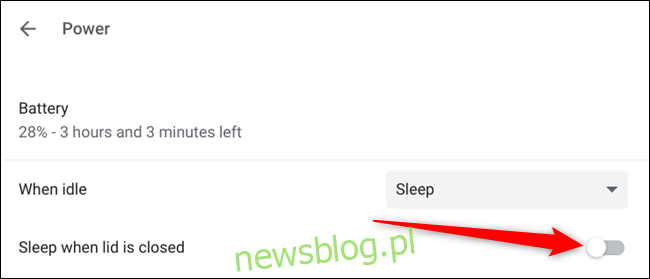
W przeciwieństwie do systemu Windows 10, system operacyjny Chrome nie ma osobnego ustawienia określającego, kiedy laptop jest podłączony. Jeśli więc zwykle używasz laptopa podłączonego tylko w domu, ale decydujesz się zabrać go w podróży, zawsze upewnij się, że wyłączyłeś lub przełóż go w tryb uśpienia po umieszczeniu go w torbie, aby zapobiec przegrzaniu.
Po wprowadzeniu zmian zamknij okno. Nie ma potrzeby oszczędzania; robi to automatycznie.
Powinieneś teraz móc zamknąć pokrywę laptopa bez przechodzenia w tryb uśpienia. Jeśli chcesz przywrócić ustawienia domyślne, wróć do Ustawienia> Zasilanie, a następnie przełącz z powrotem do pozycji Włącz.
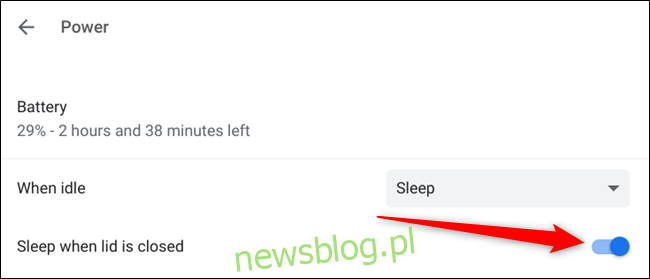
Zaktualizowano: 9 grudnia 2020 o 20:29